VCA Alueet
Alueet ovat havaintoalueita, joilla VCAcore toimii.
Tietyn käyttäytymisen havaitsemiseksi on määritettävä alue, joka määrittää alueen, johon sääntöä sovelletaan.
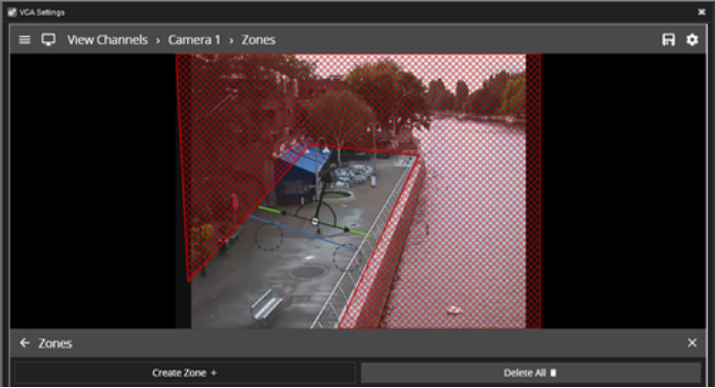
Aluekohtaiset asetukset
Alueiden konfigurointivalikko sisältää useita aluekohtaisia konfigurointiparametreja:
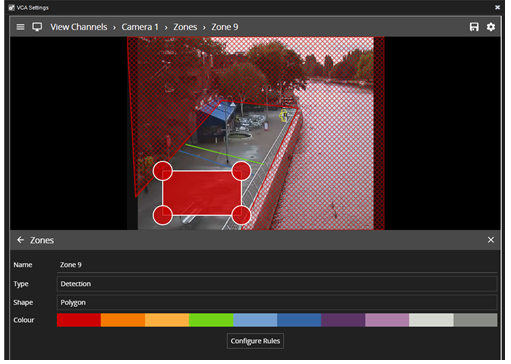
Name (Nimi): alue nimi, joka näkyy tapahtumailmoituksissa.
Type (Tyyppi): alue tyyppi. Voi olla jokin seuraavista:
Detection (Havaitseminen): alue, joka havaitsee seurattavat kohteet ja johon voidaan soveltaa sääntöjä.
Non-Detection (Havaitsematta jättäminen): alue, joka määrittää alueen, joka on jätettävä VCAcore-analyysin ulkopuolelle.
Kohteita ei havaita ei-havaintoalueella.
Hyödyllinen, kun halutaan sulkea pois alueet, joilla on mahdollisia häiritseviä hälytyksiä (esim. heiluvat puut, vilkkuvat valot jne.).
Shape (Muoto): Alueen muoto. Voi olla jokin seuraavista:
Polygon (Monikulmio): Monikulmioinen havaintoalue, jossa on vähintään kolme solmua. Säännöt koskevat koko aluetta.
Line (Linja): Yksi- tai monisegmenttinen linja, jossa on vähintään kaksi solmua. Säännöt koskevat viivan pituutta.
Colour (Väri): alueen väri.
Configure Rules (sääntöjen määrityssivu): Pikapainike, jolla pääsee suoraan sääntöjen määrityssivulle.
Alueen lisääminen
Alueita voidaan lisätä useilla eri tavoilla:
Kaksoisnapsauta missä tahansa videonäytössä.
Napsauta Create Zone (Luo alue) -painiketta vyöhykeasetukset-valikossa.
Näytä kontekstivalikko napsauttamalla hiiren kakkospainiketta tai napauttamalla pitkään ja valitse Lisää alue -kuvake.

Kontekstivalikko
Napsauttamalla hiiren kakkospainiketta tai pitämällä sitä painettuna (mobiililaitteissa) saat näkyviin kontekstivalikon, joka sisältää kulloiseenkin kontekstiin liittyviä komentoja.
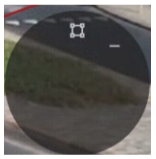
Kontekstivalikon mahdolliset toiminnot ovat:
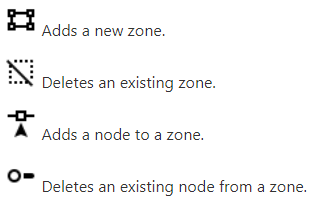
Alueen luominen
Napsauta Create Zone (Luo Alue)-kuvaketta
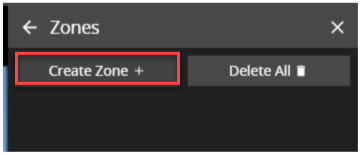
Piirrä alue ja aseta sijainti kuvaan
Aseta alueen nimi
Aseta tunnistustyyppi
Aseta muoto
Määritä väri
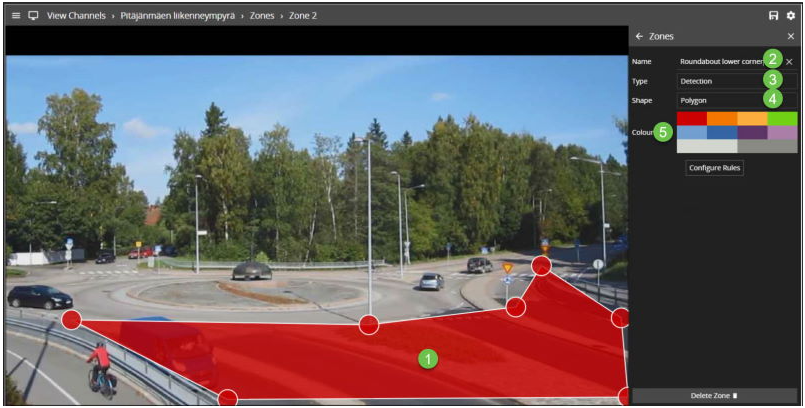
Alueiden asettelu
Jos haluat muuttaa alueen sijaintia, napsauta ja vedä alue uuteen paikkaan. Jos haluat muuttaa alueen muotoa, vedä solmuja haluamasi muodon luomiseksi. Uusia solmuja voidaan lisätä kaksoisnapsauttamalla alueen reunaa tai napsauttamalla kontekstivalikosta Lisää solmu -kuvaketta.
Alueen poisto
Alueet voidaan poistaa seuraavilla tavoilla:
Valitse alue ja napsauta alueasetukset-valikon Poista alue -painiketta.
Valitse alue, näytä kontekstivalikko ja valitse Poista alue -kuvake.
